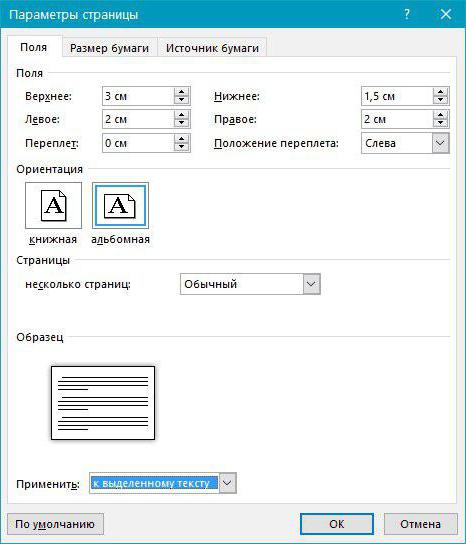Kā izveidot saiti "Word"? Mācīšanās par navigācijas ērtību
Šodien runājam par interneta popularitātikāds, visticamāk, būs visnoderīgākais nodarbošanās, jo World Wide Web jau ir stingri iegājis visu cilvēku prātos, kuri novērtēja tās neapšaubāmās priekšrocības. Lai tas notiks, daudzi cilvēki jau ilgu laiku ir to uzlabojuši. Atsevišķi standarti tika izveidoti, pamatojoties uz veiksmīgiem risinājumiem, uzlabotie risinājumi un tā tālāk. Navigācijas ērtībai tika ierosinātas hipersaites. Ar viņu palīdzību, izmantojot vienu taustiņu, lietotājs pārvietojas uz interesējošo vietu tekstā, vietnē vai tīklā, kas ir ļoti ērti. Novērtējot šo jautājumu, Microsoft ir devusi iespēju īstenot šo darbību Microsoft Word dokumentā.

Kā tas darbojas
Tiem, kas pirmo reizi dzird terminu "hipersaites"jums jāzina, ka tas rada saikni starp diviem objektiem, viens no kuriem kalpo kā rādītājs uz otru. Apgūstot to, kā tas darbojas programmā Microsoft Word (apmācība prasīs vairākas minūtes), jūs varat izveidot ļoti ērti lietojamu teksta dokumentu, pārvietojoties starp sadaļām būs prieks.
Pamatinformācija
Pirms saites uz Word, jums vajadzētuLai saprastu, ka ir divu veidu norādes - iekšējā un ārējā. Ārējais attiecas uz trešās puses dokumentu vai vietni. Padariet tos vienkāršus. Tie, kas piesaista resursus internetā, tiek instalēti automātiski. Tas ir pietiekami, tikai "Word", lai ievietotu datus no pārlūka adreses joslas un atgrieztos no viņiem ar atstarpi vai laika periodu. Ievietotais teksts nekavējoties kļūst zils un saņemts ar pasvītrojumu un noklikšķinot uz tā ar peles kreiso pogu un vienlaikus nospiežot pogu "Ctrl", pārlūkprogrammas logā, kuru sistēma izmanto pēc noklusējuma, tiks atvērta norādītā tīmekļa lapa. Saistībā ar šo rakstu, vispirms mēs izskatīsim teksta saites, kas atvieglo darbu ar lieliem teksta dokumentiem.

Kā saites Word
Lai labāk izprastu procesuveidojot hipersaites, mēs uzņemam nosacītu dokumentu. Pieņemsim, ka ir teksts, kas sastāv no 10 nodaļām un satura, kura punkti jāpārvērš par norādēm uz atbilstošajām sadaļām. Vispirms jums jāizvēlas visas dokumenta nodaļas un jāpiešķir tām stils "1. virsraksts". Tas tiek darīts, izmantojot izvēlni "Stils", kas parādās galvenajā rīkjoslā.

Tagad mēs varam tieši apsvērt, kā to izdarītuzrādīt atsauci Word. Satura sadaļā izvēlieties numuru un spiediet peles labo pogu. Atver konteksta izvēlni, kur jūs noklikšķiniet uz vienuma "Hipersaite". Laukā "Saite uz ..." atlasiet vienumu "vieta dokumentā". Ja viss ir izdarīts pareizi, tad loga galvenajā laukā parādīsies visas 10 nodaļas, un būs nepieciešams izvēlēties tikai nepieciešamo, šajā gadījumā tas būs "1.nodaļa" un noklikšķiniet uz "Ok". Tas ir diezgan vienkārši. Pēc tam atkārtojiet šo procedūru attiecībā uz atlikušajām starpsienām. Lai varētu pāriet uz vēlamo nodaļu, pārvietojiet peles kursoru virs attiecīgā satura un izmantojiet divu taustiņu kombināciju: peles kreiso pogu un taustiņu "Ctrl". Tas viss ir gudrība.
Zinot, kā izveidot saiti "Word", jūs varat viegli sasniegt augstu komforta līmeni, strādājot ar dokumentu.
</ p>